Tisztelt Szülő/Gondviselő!
FRISSÍTÉS: A regisztráció határideje 2023. október 23-ra módosult.
Tájékoztatni szeretnénk, hogy az RRF-1.2.1-2021-2021-00001 azonosítószámú „Digitális oktatáshoz való egyenlő hozzáférés feltételeinek biztosítása a tanulók és a pedagógusok számára” című projekt keretében 2023. október 3. és 23. között elérhető a 7. és 10. évfolyamos diákok szülei/törvényes képviselői számára a regisztrációs lehetőség az RRF-1.2.1 projekt keretében kiosztásra kerülő, oktatási célú, személyes használatú notebookok igénylésére.
Ebben a kiosztási körben iskolánk 10.G osztály tanulói igényelhetnek notebook eszközt. Amennyiben részt kívánnak venni a projektben, a notebook használatba vételéhez szükséges a KRÉTA szülői alkalmazásban az eszközigénylési regisztráció. A regisztrációs felület kizárólag a jogosult felhasználóknak jelenik meg. A regisztrációról további információ a KRÉTA Tudásbázis oldalán található: https://tudasbazis.ekreta.hu/pages/viewpage.action?pageId=75104834
FONTOS!
Kérjük, a személyi igazolványon szereplő pontos adatokat adjanak meg (ha van, akkor mindkét utónév, stb.), és kitöltés után ellenőrizzék le az adatokat!
Aki személyesen nem tud megjelenni, meghatalmazott segítségével is átveheti a laptopot, ebben az esetben kérem töltsenek ki egy meghatalmazást (amennyiben nem az igényt regisztráló gondviselő, hanem a másik törvényes gondviselő venné át, abban az esetben is kell meghatalmazás). Meghatalmazás nélkül csak a KRÉTA rendszerben regisztrált személy veheti át a laptopot!
A regisztráció határideje: 2023. október 23.
Amennyiben kérdés merülne fel, írjanak a e-mail címre.
A NOTEBOOK BEÜZEMELÉSE, OFFICE REGISZTRÁCIÓ
Kiadáskor csak az eszköz épségét/működőképességét ellenőrizzük, a Windows első indításának elvégzése, azaz személyre szabása, már az igénylő feladata.
A „Notebook üzembehelyezési útmutató” (ÁSZF végén) 8. pontjába illesztett képernyőkép akkor jelenik meg, ha előtte nem a személyes, hanem a szervezeti használatot választotta. Ez a korábbi menüpont lehetőséget ad Microsoft fiók (csak akkor használja, ha folyamatosan szinkronizálni szeretné adatait más eszközével), illetve személyes használat esetén, „Offline fiók” (bal alsó sarok) használatára is (ekkor a következő képernyőn a „Korlátozott működés” (bal alsó sarok) lehetőséget kell választani. Szintén lehetséges megoldás, ha nem csatlakoztatja első indításkor internetre (WiFi csatlakozáskor bal alsó sarok) és „korlátozottan” telepít. A „korlátozott” mindkét esetben azt jelenti, hogy fiókját nem szinkronizálja le azonos online felhasználóval telepített más eszközeivel.
A Windows operációs rendszer mellett a gépen az Office 365 programcsomagot telepítették előre, melyet aktiválni kell, ezt a folyamatot egyszer kell elvégezni:
- Aki korábban igényelt a tisztaszoftveren keresztül sulid.hu regisztrációt, és jelenleg is tudja használni, azzal a felhasználóval is aktiválható.
- Akinek nincs korábbi licence, a tisztaszoftver.hu oldalon az Igénylés menüpontban a Személyes majd KRÉTA panelekre kattintva a „Bejelentkezés” majd „Bejelentkezés Krétával” lehetőségre kell kattintania, be kell jelentkezni a KRÉTA belépési adatokkal, az iskolát is ki kell választani. Ezután meg kell adni egy saját e-mail címet, melyre a rendszer kiküldi a regisztráció folytatásához szükséges linket. Ezen a linken egy Tisztaszoftver regisztrációhoz jut. Regisztrálás után van lehetőség Office licenc igénylésre. Általában az azonosító azonnal meg is jelenik a képernyőn, de a rendszer elküldi a regisztráció során megadott címre e-mailben is.
Mindkét esetben bármelyik Office program (pl. Word) elindítása után lesz lehetőség a bejelentkezésre. Ha már a program bejelentkezett egy fiókba, ami nem aktiválta az Office terméket, akkor a programon belül elérhető fiókváltással (pl. a jobb oldalon felül a fióknévre kattintva lehet másik fiókkal való bejelentkezés folyamatát elérni) lehet beírni az új azonosítót. A sulid.hu esetén még egy jelszót kér. A KRÉTA regisztráció esetén meg kell adni a kapott azonosítót, majd a KRÉTA azonosítást választani. A KRÉTA felhasználónév és jelszó után ki kell választani a „Balatonfüredi Szent Benedek Gimnázium, Technikum, Szakképző Iskola és Kollégium”-ot a harmadik menüben. Ezután az aktiválás megtörténik.
Melléklet:
 Iskola
Iskola Röplabda Akadémia
Röplabda Akadémia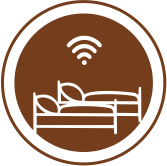 Szállás
Szállás

